Windows Spotlight ist unter Windows 11 22621 als Hintergrundauswahl integriert. Hat man diese Funktion aktiviert, dann liefert Bing dir immer ein neues Bild. Auf dem Desktop erscheint dann auch ein Icon mit dem Namen “Weitere Infos zu diesem Bild”.
Wir hatten schon im Juli darüber berichtet. Mit einem Klick darauf öffnet sich Bing und dir werden alle Infos zu diesem Bild angezeigt. In der neuen Windows 11 25193 ist jetzt eine versteckte Funktion enthalten, die mit einem Rechtsklick auf das Icon die Infos direkt auf dem Desktop anzeigen.
Derzeit öffnet sich mit einem Rechtsklick das Kontextmenü und man kann die Infos abrufen, oder das Bild wechseln. Nachdem man die IDs aktiviert hat, öffnet sich eine Leiste unten mit den nächsten Bildern und auch der Erklärung für das aktuell benutzte Bild. Diese Infoleiste erinnert doch sehr an die Bing-News, die zeitweise mal aktuell war. Und so funktioniert es.
Windows Spotlight Info-Leiste aktivieren
- ViVeTool herunterladen und entpacken
- Wenn das Terminal immer als Administrator startet, reicht ein Rechtsklick im ViVeTool-Ordner “In Terminal öffnen”. Ansonsten zum Pfad navigieren.
- Jetzt die drei Befehle nacheinander eingeben und mit Enter bestätigen
- PowerShell (Eingabeaufforderung ohne .\ )
- .\vivetool /enable /id:39710659
- .\vivetool /enable /id:39880030
- .\vivetool /enable /id:40268500
Nach einem Neustart ist die Funktion dann aktiviert und per Rechtsklick auf das Icon erscheint die Info-Leiste für Windows Spotlight.
Startmenü mit neuem Text
Als Zusatz, gibt es auch noch eine Änderung im Startmenü. Auch hier handelt es sich noch um eine versteckte Funktion. Im Startmenü wird durch die Aktivierung einer ID der Text ändern. Anstatt “Suchbegriff hier eingeben”, erscheint dann “Finde deine Apps, Dateien und Einstellungen”. Der Nachteil im Moment ist, dass ein Klick in die “Pseudo-Suche” im Startmenü die Suche selber sich nicht öffnet.
Wer es trotzdem einmal ausprobieren möchte:
- .\vivetool /enable /id:38937525
Möchte man alles wieder deaktivieren, dann tauscht man /enable gegen /disable aus.
Windows 11 Tutorials und Hilfe
- In unserem Windows 11 Wiki findet ihr sehr viele hilfreiche Tipps und Tricks.
- Falls ihr Fragen habt, dann stellt diese ganz einfach bei uns im Forum.
- Installationsmedien: Aktuelle Windows 11 ISOs findet ihr hier: 21H2 oder 22H2 Ansonsten immer in der rechten Sidebar.
- Windows 11 neu clean installieren Tipps und Tricks.
- Windows 11 mit lokalem Konto auch Offline installieren.
- Windows 11 Inplace Upgrade Reparatur oder Feature Update.
- Automatisch anmelden Pin entfernen Windows 11.
- Alle Beiträge zu Windows 11 im Blog findet ihr über diese Seite. Wobei auch alle anderen Artikel interessant sein können.

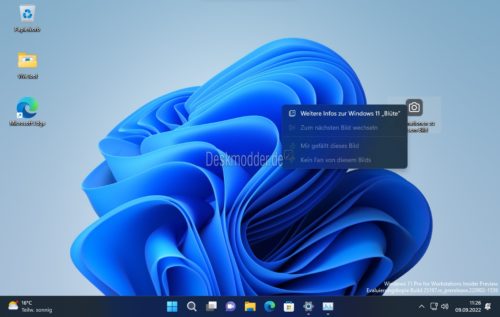
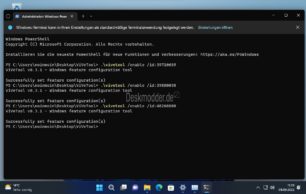
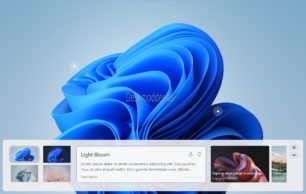

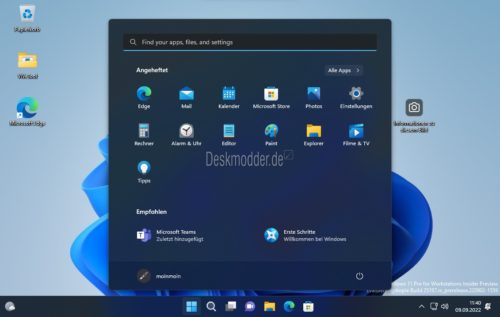




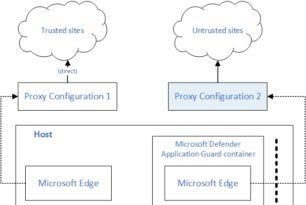
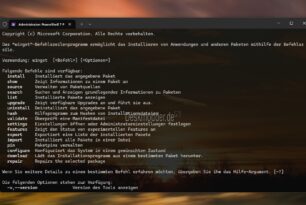

Wird dadurch das Icon “Weitere Infos zu diesem Bild“ zu einem Punkt wie im unteren mittleren Bild?
Denn das wäre super da mir das bisherige Icon viel zu aufdringlich ist.
Nein, das Icon bleibt (leider noch). Diese Punkte sind wohl für weitere Infos gedacht. Oder wie auf Bing, diese Quizfragen zum Bild.
Bei mir ist glaube ich Spotlight kaputt. Das Icon „Weitere Infos zu diesem Bild“ wird bei mir schon lange nicht mehr angezeigt. Kann man das irgendwie reparieren?